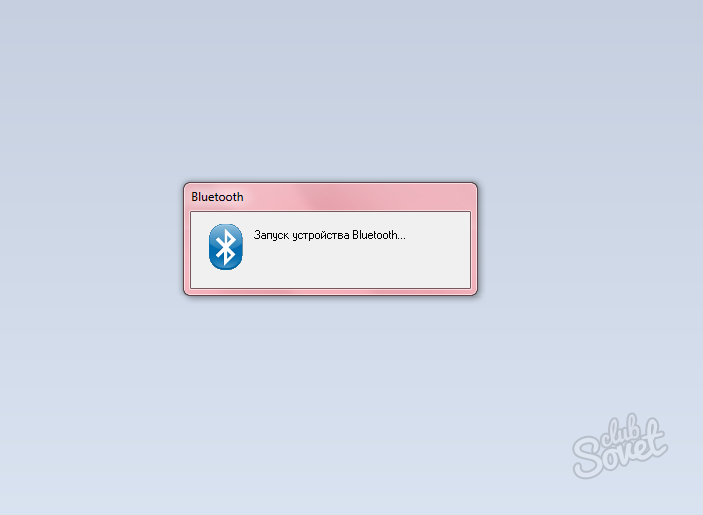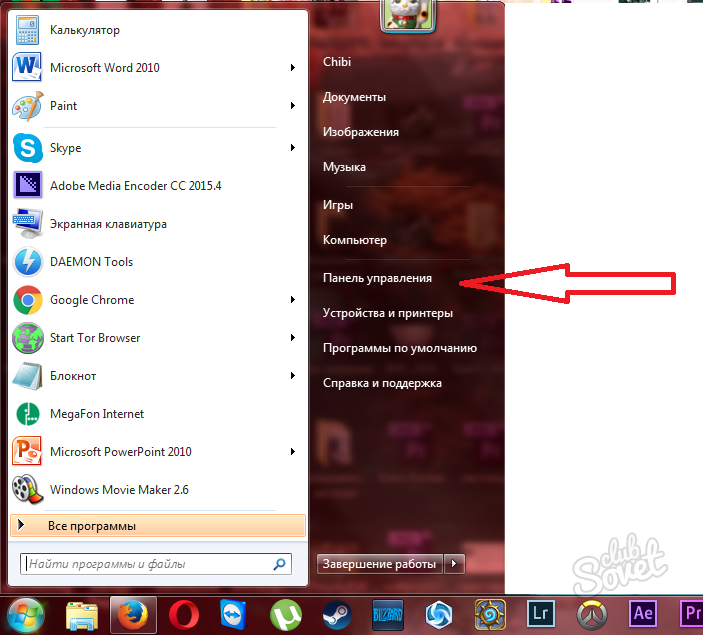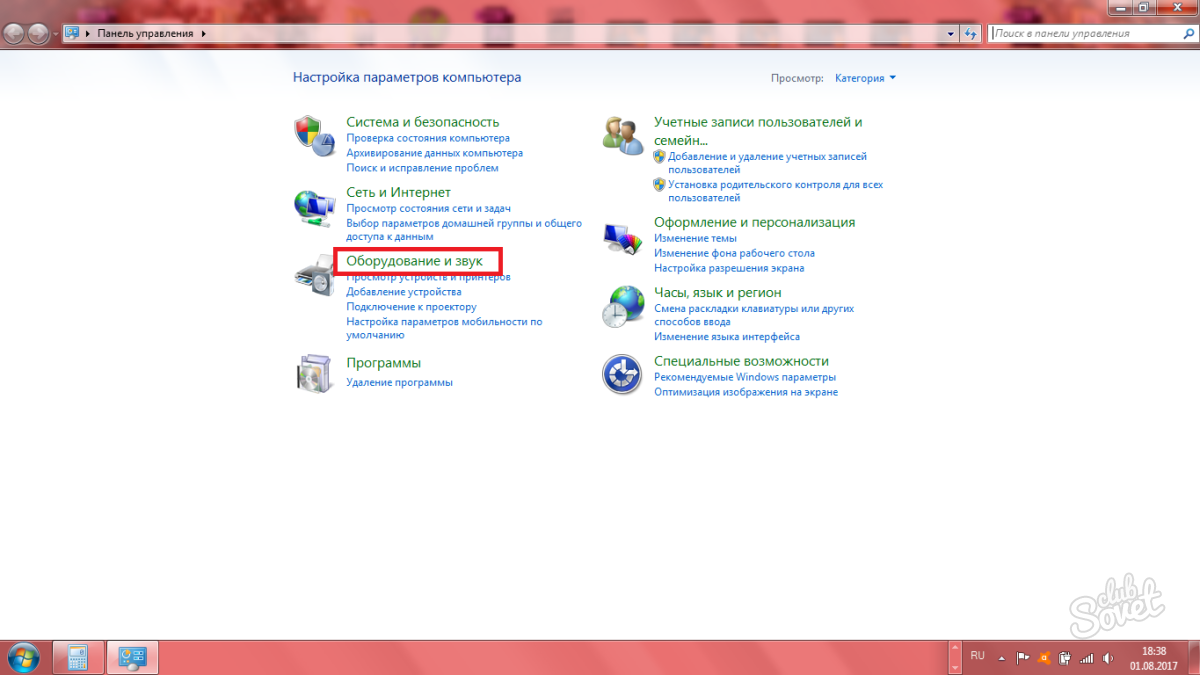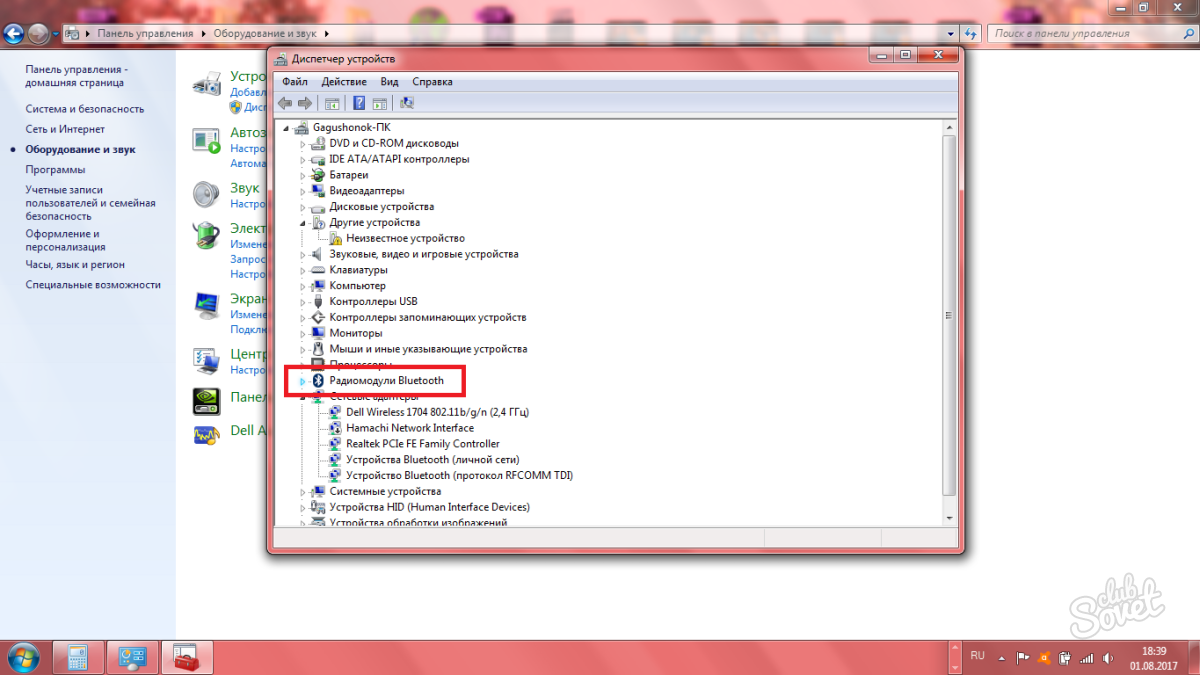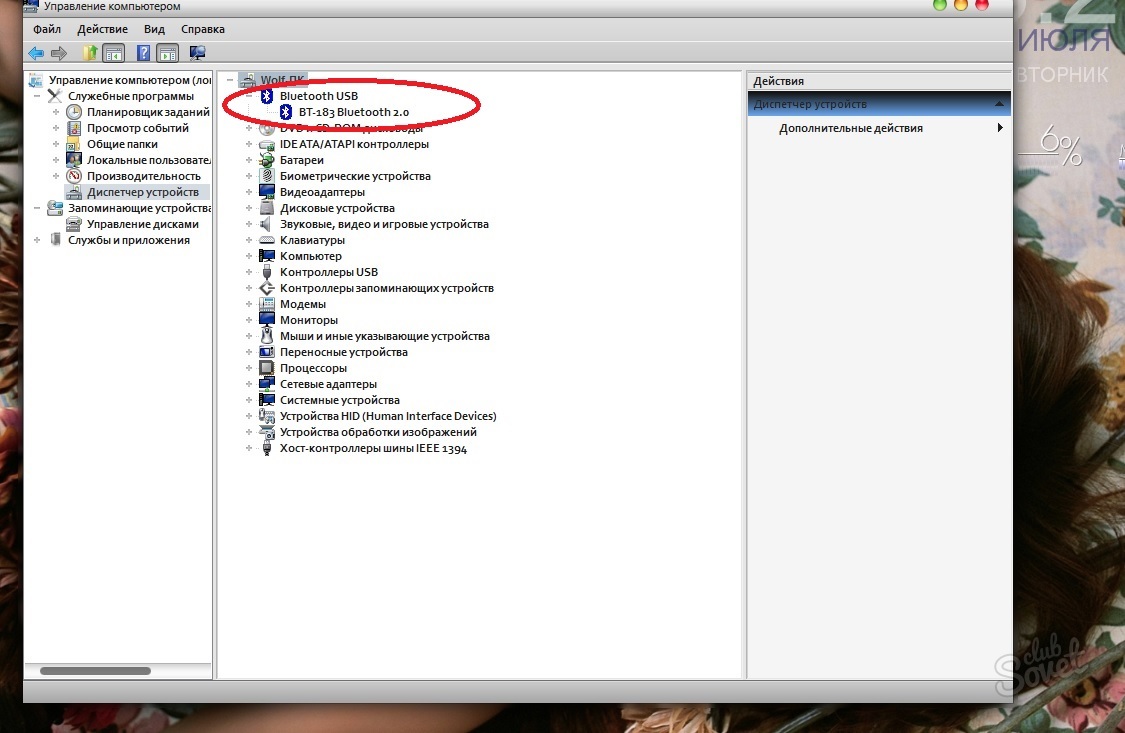Как узнать какой модуль блютуз на ноутбуке. Как включить Блютуз на ноутбуке: краткое пособие эксплуатации
Хоть технологии и не стоят на месте, и в настоящее время придумано множество беспроводных типов сетей для передачи данных, Bluetooth по-прежнему популярен и широко используется пользователями. Если вам нужно передать какой-либо файл, картинку или документ на другое устройство без проводов и сети интернет, то такой вид передачи вам точно подойдет, так как им оборудован любой телефон, планшет или ноутбук. Если у вас нет адаптера Bluetooth, то его можно купить в любом магазине техники. Внешний адаптер выглядит, как флешка, и его легко носить с собой. В этой статье вы узнаете, как включить Bluetooth на ноутбуке и что делать, если он не включается.
Как включить блютуз на ноутбуке
Если на вашем ноутбуке абсолютно точно есть адаптер Bluetooth и у него обновлены драйверы, то процедура пройдет быстро и не займет много времени.
Откройте трей ноутбука, где находится большинство иконок для быстрого доступа. У Bluetooth всегда одна и та же иконка, которая знакома всем — это угловатая белая буква «B» на синем фоне. Если она у вас есть, но светится красным — беспроводная сеть отключена.
- Кликните по иконке правой кнопкой мыши и нажмите «Включить адаптер».
- Подождите несколько секунд, и адаптер включится. С этого момента вы можете пользоваться Bluetooth на вашем ноутбуке.
Что делать, если блютуз не включился
Однако вы могли и не обнаружить в трее нужного значка Bluetooth, либо вы вовсе не уверены, что такая функция на вашем ноутбуке есть. Чтобы удостовериться, следуйте алгоритму ниже.
- Прежде всего, войдите в административную учетную запись, так как все изменения в системе могут производиться только с нее.
- Нажмите на Пуск в левом нижнем углу и откройте Панель управления.
- Теперь нажмите на ссылку «Диспетчер устройств» в разделе «Устройства и принтеры». Дождитесь, пока перед вами открывается новое окно диспетчера.
- Именно здесь вам нужно отыскать пункт «Радиомодули Bluetooth». Рядом с ним будет небольшой треугольник. Нажмите на него, чтобы развернуть параметр и открыть подразделы.
- Теперь у вас два варианта происходящего: либо вы увидите название вашего радиомодуля Bluetooth, либо вместо него будет написано «Неопознанное устройство». В первом случае всё куда проще, так как вы можете найти подходящие драйверы по поиску в интернете.
- В случае же неопределенного устройства, нажмите на него правой кнопкой мыши.
- Выберите пункт «Обновить драйверы». Автоматически номер модели будет найдена и отправлена в поиск браузера.
- Проще всего найти ваши драйверы для Bluetooth на официальном сайте производителя. То есть, если у вас ноутбук от HP, то вы заходите на сайт HP, если Dell — то на сайт Dell. Не пытайтесь устанавливать чужие драйверы, это может негативно сказаться на системе.
- После установки драйверов перезагрузите ноутбук. После этого откройте трей и вы обнаружите там иконку Bluetooth. Включите ее нажатием на правую кнопку мыши.
- Чтобы отключить радиомодуль, просто снова нажмите на иконку и выберете пункт «Отключить адаптер». Отсюда легко управлять видимостью вашего сигнала, отправкой файлов и другими опциями.
Не смотря на то, что с каждым днем портативной техники у потребителей всего мира становится все больше и больше, далеко не все пользователи знают, как включить блютуз на ноутбуке, и вообще встроен ли он в лэптоп. Эта статья расскажет читателям, как определить, имеется ли в их портативном компьютере блютуз и как его активировать, если он по каким-либо причинам отказывается работать должным образом.
Технология беспроводной передачи данных под названием «Bluetooth» в последние несколько лет находится на самом пике славы. Коммуникаторы, мобильные телефоны и смартфоны под управлением самых разных операционных систем практически всегда имеют в своем арсенале встроенный блютуз-модуль. Поэтому нет ничего удивительного в том, что с развитием портативной техники эта технология все чаще встречается в лэптопах и нетбуках. Но иногда оказывается, что включить не так-то и просто. Давайте рассмотрим самые распространенные проблемы, с которыми сталкиваются владельцы этих устройств.
Для начала следует убедиться, что в приобретенном ноутбуке действительно встроен модуль блютуз. Ведь иногда нерадивые или не очень честные продавцы с уверенностью заявляют, что «синий зуб» (именно так дословно можно перевести название этой технологии с английского языка) в портативный компьютер встроен, но на самом деле его в ноутбуке попросту нет. Иногда это также связано с тем, что производитель устройства снабжает свою продукцию всем необходимым программным обеспечением, не встраивая при этом сам модуль. Делается это в расчете на то, что при необходимости пользователь установит в ноутбук внешний модуль и сможет им пользоваться сразу же, не устанавливая дополнительные драйвера и программы.
Перед тем, необходимо убедиться, что он действительно имеется в устройстве. Сделать это достаточно просто — нужно взглянуть на нижнюю панель лэптопа. Если устройство установлено в ноутбуке, как правило, в этой области производитель рисует логотип блютуза, подтверждающий наличие в устройстве необходимого модуля. Эта наклейка необходима для лицензирования встроенного модуля и практически всегда является гарантией наличия его в лэптопе. Если же такая наклейка отсутствует, то для полноценной работы блютуза придется обзавестись соответствующим внешним адаптером.
Если Вы убедились, что устройство в лэптопе присутствует, давайте перейдем к рассмотрению вопроса о том, как включить блютуз на ноутбуке. В большинстве случаев делается это при помощи той же клавиши, которая запускает модуль Wi-Fi. Найти ее очень просто — на этой кнопке практически всегда изображена антенна. Причем данная клавиша может располагаться в ряду функциональных («F1», «F2» и так далее, выполняющие дополнительные функции благодаря нажатию одновременно с клавишей «Fn») так и выводиться в отдельную кнопку на корпусе ноутбука.
Но как включить блютуз на ноутбуке, если после нажатия соответствующей кнопки ничего не происходит? Для начала необходимо убедиться, что к модулю имеются все установленные драйвера. Если их на жестком диске ноутбука нет, то можно попробовать скачать и установить все необходимое программное обеспечение непосредственно с сайта компании-производителя. Не стоит забывать, что в некоторых моделях лэптопов блютуз включить можно только при помощи специальной программы. После установки найти ее можно в трее — небольшом меню в правом нижнем углу дисплея (совсем рядом с часами). Но как включить блютуз в ноутбуке, если данная программа не установлена? Опять же посетить официальный сайт производителя и скачать для вашей модели ноутбука все необходимое ПО.
Теперь, когда вы знаете, как включить блютуз на ноутбуке, самое время попробовать подключить к нему мобильный телефон или блютуз-гарнитуру (она может работать в режиме наушников и микрофона) и проверить работоспособность устройства.
Считается, что сегодня, bluetooth имеется во всех моделях ноутбуков, но такое может быть не всегда. Для того чтобы включить bluetooth на ноутбуке , нужно знать, есть ли у вас bluetooth адаптер . В том случае если на ноутбуке его нет, тогда нужно приобрести его, ведь другого способа использовать bluetooth нет. Покупка такого адаптера является вполне оправданной, так как иногда можно легче и быстрее передать некоторые файлы с компьютера на телефон (или наоборот), используя способ передачи данных по bluetooth.
Включение bluetooth адаптера
Как было сказано выше, первым делом нужно убедиться в том, установлен ли у вас bluetooth адаптер. Иногда в магазине может быть указано, что он есть, а на самом деле все оказывается наоборот. Имеется только лишь программное обеспечение, благодаря которому усиливается сигнал передачи данных. Чаще всего узнать о наличии или отсутствии bluetooth адаптера можно по наклейке на компьютере. Кроме того, можно воспользоваться диспетчером задач на самом компьютере. Если у вас имеется встроенный bluetooth адаптер, то он будет там отображаться.
После того как вы убедитесь в том, что bluetooth адаптер у вас имеется, необходимо найти кнопку включения bluetooth. Чаще всего он включается тем же способом, что и Wi-Fi, а это значит, что нужно искать кнопку в виде антенны или со значком bluetooth. В том случае, если кнопка запуска bluetooth назначена на функциональные клавиши (F1, F2 и т.д.), тогда для включения адаптера необходимо использовать связку кнопок Fn + клавиша запуска bluetooth (например, F3). В отдельных случаях, bluetooth можно запустить только с самого компьютера, нажав соответствующую иконку и выбрав надпись «Включить».
Последние шаги
Для полноценной работы bluetooth адаптера необходимо установить соответствующие драйвера. Именно благодаря им, bluetooth будет работать на ноутбуке соответствующим образом. В большинстве случаев, необходимые драйвера идут в комплекте с ноутбуком. Установить их можно легко. Для этого всего-лишь нужно вставить диск в привод ноутбука и следовать приведенным инструкциям.
В итоге, после включения и настройки bluetooth на ноутбуке остается только включить его на другом устройстве (
Для кого-то может показаться странным, но вопрос того, как включить Блютуз на ноутбуке, достаточно актуален на сегодняшний день и мы расскажем как это сделать.
Даже несмотря на то, что сейчас весьма распространена технология Wi-Fi, связь по рассматриваемому прибору более проста. Если есть необходимость передачи документов или медиа-файлов, всегда можно воспользоваться именно технологией Bluetooth.
Первостепенные задачи
Перед тем, как подключить (вкл) Блютуз на ноутбуке, следует инсталлировать сопутствующее ПО. Это могут быть как сами драйвера, так и их комбинация с системными утилитами. Как правило, программное обеспечение поставляется в комплекте с ноутом, но иногда его нет. Потому возникает необходимость загрузки через Интернет:
После этого можно переходить к вопросу того, как включить беспроводную сеть. Так, активировать (запустить) Блютуз на ноутбуке можно несколькими способами. Самый простой – использование функциональной клавиши или комбинации клавиш. Активация возможно и через системный трей.
После этого надо настроить радиомодуль для работы с другими устройствами. Так как открыть Блютуз на ноутбуке для подключения гаджетов? Для этого следует найти значок прибора в трее и нажать на него ПКМ. При этом откроются все доступные варианты работы с ним:
- добавление нового прибора;
- обзор существующих подключений;
- подсоединение к личной сети PAN;
- параметры адаптера;
- отключение радиомодуля;
- удаление значка из трея.
В параметрах следует разрешить гаджетам обнаруживать ПК. После этого можно смело пользоваться беспроводной сетью.
Проверка и восстановление
Достаточно важно знать, как проверить Блютуз на ноутбуке. Делает это через диспетчер устройств. Его можно запустить любым удобным способом. Информация об устройстве находится в ветке «Сетевые адаптеры».
Не менее актуален вопрос того, как восстановить Блютуз на ноутбуке. Операция проводится в том же диспетчере. При этом следует выбрать радиомодуль из списка, нажав на него ПКМ. Далее следует повторно подключить устройство и обновить конфигурацию оборудования.
Bluetooth — это производная беспроводной сети, используемая в различных цифровых приспособлениях, устройствах для передачи и приема информации на близком расстоянии.
Изучите клавиатуру вашего ноутбука. Во многих моделях функция Bluetooth встроенная, и производители выносят кнопку прямого включения на панель клавиатуры. Она может находиться на боковой или верхней части панели и иметь традиционное обозначение. Фирменный значок Bluetooth выглядит как угловатая буква «В» с боковой галочкой и обведен в овал. Чтобы включить функцию Bluetooth, достаточно кратковременного нажатия данной кнопки. При этом световой индикатор должен загореться. Одновременно с этим в правом нижнем углу на рабочем столе ноутбука отобразится фирменный значок и появится оповещение о включении bluetooth.
Если вдруг вы не нашли кнопку (или она не предусмотрена), можно включить, используя программное меню вашего ноутбука. Для этого откройте меню «Пуск», далее зайдите в «Панель управления/Диспетчер устройств». Откройте графу «Устройства Bluetooth». После этого в диалоговом окне останется только включить функцию и произвести необходимые настройки параметров для дальнейшего обмена данными.
В большинстве случаев менеджеры в магазине при покупке ноутбука говорят вам, что данная функция в модели присутствует. Но на деле слова иногда расходятся с фактами, и вместо Bluetooth в ноутбуке есть простая программа для усиления сигнала Wi-Fi. Поэтому внимательно смотрите наклейки на корпусе ноутбука. Обычно на них указывается наличие функции Bluetooth.